Come attivare app MyCartaBCC
Sei un cliente della banca BCC e stai ora installando le varie applicazioni per utilizzare al meglio tutti i servizi dell’istituto bancario in oggetto. Adesso, dopo aver installato correttamente l’app per gestire il conto corrente, mi pare di capire che tu stia cercando di comprendere come attivare app MyCartaBCC, ovvero l’applicazione dedicata alla gestione delle carte di credito e di debito.
Beh, se questa è la situazione in cui ti trovi tu, allora lasciami dire che sei finito nel posto giusto al momento giusto, perché nelle righe successive ti mostrerò proprio come configurare e come iniziare a usare l’app MyCartaBCC. Ti assicuro che non è niente di così difficile e sono certo che seguendo le istruzioni di questa guida riuscirai nel tuo intento.
Detto ciò, direi che possiamo ora passare alla parte pratica dell’articolo. Prenditi, dunque, qualche minuto di tempo libero, afferra il tuo smartphone o tablet e comincia a configurare l’app per gestire le carte della tua banca. A me non resta altro che augurarti una buona continuazione e buona lettura!
Indice
Come attivare l’app MyCartaBCC
In questa parte andiamo ora a vedere insieme come attivare l’app MyCartaBCC. Naturalmente, partirò dal presupposto che tu abbia già scaricato e installato l’apposita app disponibile per Android (anche su store alternativi) e per iOS/iPadOS. Buon proseguimento.
Registrazione dell’account
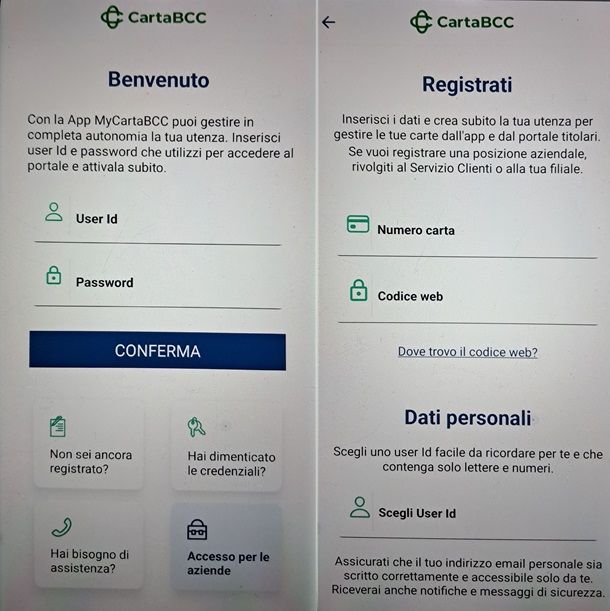
Se hai già scaricato e installato l’app, allora procedi pure aprendola. Ora, ti viene mostrato un breve tutorial iniziale che illustra le principali caratteristiche dell’app. Scorri pure lo schermo da destra verso sinistra per procedere e premi infine su Chiudi oppure pigia subito su Salta in basso a sinistra.
Adesso, l’app ti dovrebbe chiedere il permesso di effettuare e gestire telefonate. Tale permesso servirà all’app per effettuare la verifica della tua identità. Pigia, dunque, su Conferma. A questo punto, dovresti ora ritrovarti nella schermata principale dell’app.
Ora, se non hai ancora un account, devi crearne uno per usufruire dell’app (l’account dell’app MyCartaBCC non è lo stesso che utilizzi per l’app RelaxBanking). Per riuscirci, pigia anzitutto sul pulsante Non sei ancora registrato? che trovi in basso. Nella schermata successiva, devi ora inserire il Numero carta (il codice di 16 cifre che trovi nella parte frontale della tua carta BCC) e il Codice Web (questo codice ti è stato fornito insieme alla carta oppure tramite un SMS proveniente dalla banca).
Andando avanti, per completare la registrazione, devi poi scegliere uno User ID, inserire per due volte un indirizzo email, mettere il segno di spunta in corrispondenza della casella Accetto le condizioni sul servizio e premere su AVANTI.
Arrivato fin qui, dovrebbe ora arrivarti via email una password temporanea. Apri, quindi, la casella di posta che hai scelto in fase di registrazione e pigia sul link che trovi al suo interno per cambiare la password e sceglierne così una nuova a tuo piacimento. Una volta impostata la password, hai finalmente completato la registrazione dell’account e ora puoi proseguire con la configurazione iniziale dell’app.
Configurazione iniziale dell’app
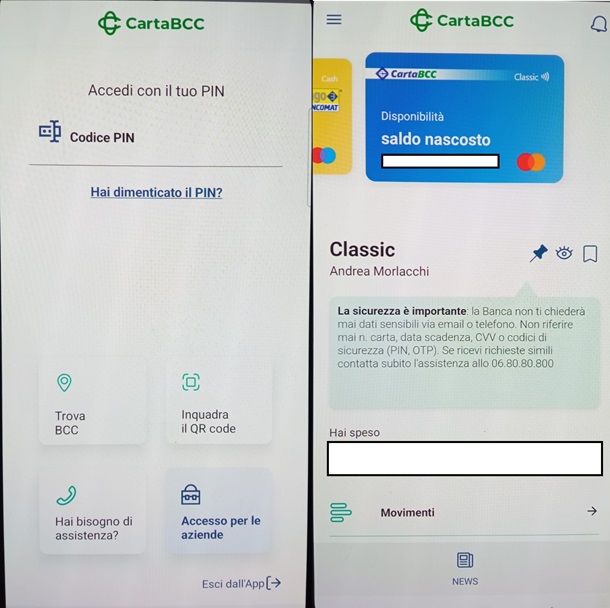
Ora è arrivato il momento di fare la configurazione iniziale dell’app. Per prima cosa, accedi alla schermata principale e inserisci User Id e Password scelti durante la registrazione dell’account e fai poi tap su CONFERMA. Adesso, metti il segno di spunta in corrispondenza della casella Dichiaro di aver preso visione dell’informativa e pigia su ATTIVA.
A questo punto, l’app dovrebbe rilevare automaticamente il numero di telefono che hai associato alla tua carta BCC in fase di sottoscrizione del contratto. Pigia quindi in basso su PROCEDI e ora dovrebbe arrivarti una email contenente un link che, se aperto, farà arrivare il codice di attivazione di 6 cifre da inserire nell’app. Inserisci tale codice, dunque, nell’apposito campo nell’app e pigia su AVANTI.
Nella schermata successiva, ti viene chiesto adesso se vuoi attivare le notifiche per gli acquisti online sull’app MyCartaBCC. Fai la tua scelta e pigia su CONFERMA. Ora, scegli un PIN per l’accesso rapido all’app, inseriscilo due volte e pigia su AVANTI. Come ultima cosa, scegli se attivare l’accesso con impronta digitale o meno.
Finalmente dovresti aver finito tutto quanto, infatti, dovresti ora essere nella tua area riservata, all’interno della quale puoi consultare tutte le tue carte BCC, i soldi spesi, i movimenti e quant’altro. Da ora in poi per accedere all’app MyCartaBCC dovrai solamente inserire il PIN di 6 cifre che hai scelto in fase di configurazione iniziale.
In caso di problemi
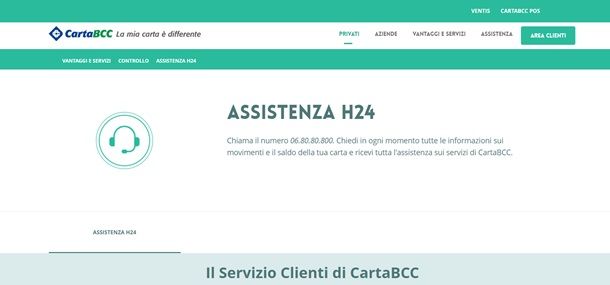
Se hai riscontrato un qualsiasi problema durante l’attivazione dell’app MyCartaBCC, allora ti consiglio di rivolgerti all’assistenza dedicata alle carte BCC, chiamando il numero di telefono 06 80 80 800, sia dall’Italia che dall’estero, il quale è attivo 7 giorni su 7 e 24 ore su 24. In alternativa, puoi anche visitare il sito Internet ufficiale di CartaBCC.

Autore
Salvatore Aranzulla
Salvatore Aranzulla è il blogger e divulgatore informatico più letto in Italia. Noto per aver scoperto delle vulnerabilità nei siti di Google e Microsoft. Collabora con riviste di informatica e cura la rubrica tecnologica del quotidiano Il Messaggero. È il fondatore di Aranzulla.it, uno dei trenta siti più visitati d'Italia, nel quale risponde con semplicità a migliaia di dubbi di tipo informatico. Ha pubblicato per Mondadori e Mondadori Informatica.






